Совместная работа с другими конфигурациями
Передача данных из конфигурации "Зарплата и Управление Персоналом" в "1С:Бухгалтерию 8"
"1С:Бухгалтерия 8" обладает определенным функционалом для автоматизации учета кадров и начисления зарплаты, но сходный функционал конфигурации "Зарплата и Управление Персоналом" существенно богаче. Поэтому при совместном использовании на одном предприятии каждый программный продукт решает свои задачи.
Конфигурация "Бухгалтерия предприятия" используется для решения следующих задач:
- ведение бухгалтерского и налогового учета;
- учет расчетов с бюджетом и работниками организаций;
- подготовка регламентированной отчетности организаций.
Конфигурация "Зарплата и Управление Персоналом" используется для решения следующих задач:
- расчет и учет заработной платы;
- подготовка и учет кадровых приказов;
- учет НДФЛ, учет налогов и взносов с фонда оплаты труда;
- подготовка регламентированной отчетности по физическим лицам.
Из конфигурации "Зарплата и Управление Персоналом" в "1С:Бухгалтерию 8" (в конфигурацию "Бухгалтерия предприятия") передаются сведения, отражающие начисленную зарплату в бухгалтерском и налоговом учете.
Файл обмена формируется в конфигурации "Зарплата и Управление Персоналом" с помощью обработки "Выгрузка данных в Бухгалтерию предприятия". После запуска указанной обработки на экране компьютера откроется диалоговое окно, в котором пользователь может указать период времени, организацию, имя файла обмена, другие параметры отбора данных. Данная обработка подробно описана в справочной системе конфигурации "Зарплата и Управление Персоналом".
Затем файл обмена, сформированный конфигурацией "Зарплата и Управление Персоналом", следует загрузить в "1С:Бухгалтерии 8". Для решения этой задачи в "1С:Бухгалтерии 8" используется обработка "Универсальный обмен данными в формате XML" (меню "Сервис" › "Прочие обмены данными" › "Универсальный обмен данными в формате XML"), описанная выше.
В результате произведенной загрузки в "1С:Бухгалтерии 8" формируются полностью заполненные документы, отражающие в регламентированном учете начисление заработной платы и налогов, а также связанные с выплатой зарплаты движения денежных средств.
Данные из конфигурации "Зарплата и Управление Персоналом" целесообразно передавать после каждого начисления заработной платы.
Передача данных из "1С:Бухгалтерии 8" в конфигурацию "Зарплата и Управление Персоналом"
Из "1С:Бухгалтерии 8" в конфигурацию "Зарплата и Управление Персоналом" можно передавать сведения о плане счетов, видах субконто и объектах аналитического учета с целью согласования настроек бухгалтерского и налогового учета в двух конфигурациях.
Для формирования файла обмена в "1С:Бухгалтерии 8" предназначена обработка "Выгрузка данных в конфигурацию "Зарплата и управление персоналом"" (меню "Сервис" › "Обмен данными с "1С:Зарплата и управление персоналом 8"").
— Регулярная проверка качества ссылок по более чем 100 показателям и ежедневный пересчет показателей качества проекта.
— Все известные форматы ссылок: арендные ссылки, вечные ссылки, публикации (упоминания, мнения, отзывы, статьи, пресс-релизы).
— SeoHammer покажет, где рост или падение, а также запросы, на которые нужно обратить внимание.
SeoHammer еще предоставляет технологию Буст, она ускоряет продвижение в десятки раз, а первые результаты появляются уже в течение первых 7 дней. Зарегистрироваться и Начать продвижение
В поле "Файл данных" обработки указывается имя файла, в который будут выгружены данные, в списке "Правила выгрузки данных" отмечаются флажками виды объектов, которые нужно выгрузить.
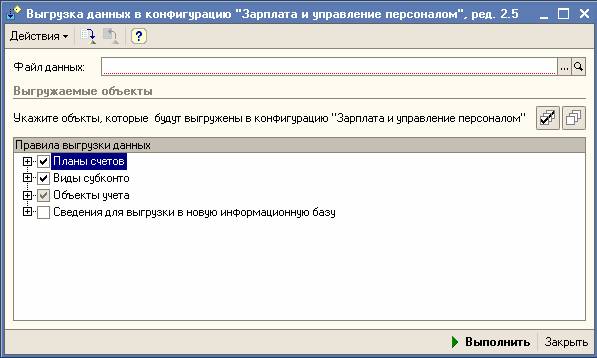
Данные выгружаются в указанный файл нажатием на кнопку "Выполнить".
Затем данные сформированного файла загружаются в конфигурацию "Зарплата и управление персоналом" с помощью обработки "Универсальный обмен данными в формате XML".
Перенос данных из "1С:Бухгалтерии 8" в конфигурацию "Зарплата и Управление Персоналом" используется при необходимости, например, если в "1С:Бухгалтерии 8" были изменены план счетов бухгалтерского учета или виды субконто. При этом сведения о физических лицах переносить не следует.
Замечание:
Возможностью переноса сведений о физических лицах целесообразно воспользоваться при внедрении конфигурации "Зарплата и Управление Персоналом" на предприятии, где уже используется "1С:Бухгалтерия 8", для первоначального заполнения информационной базы внедряемой конфигурации.
